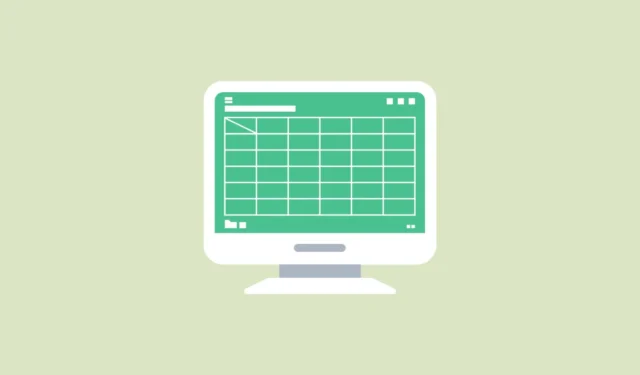
Programma Microsoft Excel ir aprīkota ar dažādām funkcijām, kas racionalizē aprēķinu veikšanas un vienādojumu risināšanas procesu, tādējādi uzlabojot produktivitāti. Viena no šīm funkcijām ir Risinātāja rīks, kam ir līdzības ar Goal Seek funkciju.
Risinātājs, ko parasti izmanto “kā būtu, ja” analīzei, ļauj lietotājiem noskaidrot konkrētas šūnas vērtību, ievērojot vairākus ierobežojumus. To var izmantot, lai noteiktu konkrētu vērtību, minimālo slieksni vai maksimālo skaitļa ierobežojumu. Lai gan tas var neatrisināt visas problēmas, Solver ir nenovērtējams resurss optimizācijas scenārijiem, kuros ir ļoti svarīgi atrast labāko iespējamo lēmumu.
Šis rīks darbojas, izklājlapā pielāgojot konkrētu šūnu vērtības, kas pazīstamas kā lēmuma mainīgie, lai noteiktu citas šūnas maksimālo vai minimālo vērtību, ko dēvē par mērķa šūnu. Solver ir piemērojams dažādiem programmēšanas veidiem, tostarp lineārai un nelineārai programmēšanai, veselu skaitļu programmēšanai un mērķa meklēšanas uzdevumiem.
Tipiski Solver pielietojumi ietver transporta izdevumu samazināšanu, optimālu darba grafiku izstrādi, labākā budžeta izveidi reklāmas iniciatīvām vai investīciju atdeves palielināšanu, lai nosauktu tikai dažus.
Solver aktivizēšana programmā Excel
Lai sāktu lietot Solver, vispirms ir jāiespējo šī pievienojumprogramma, jo tā nav aktivizēta pēc noklusējuma, piemēram, funkcija Goal Seek. Par laimi, process ir diezgan vienkāršs.
- Sāciet, ekrāna augšdaļā atlasot izvēlni Fails un pēc tam noklikšķiniet uz Opcijas.
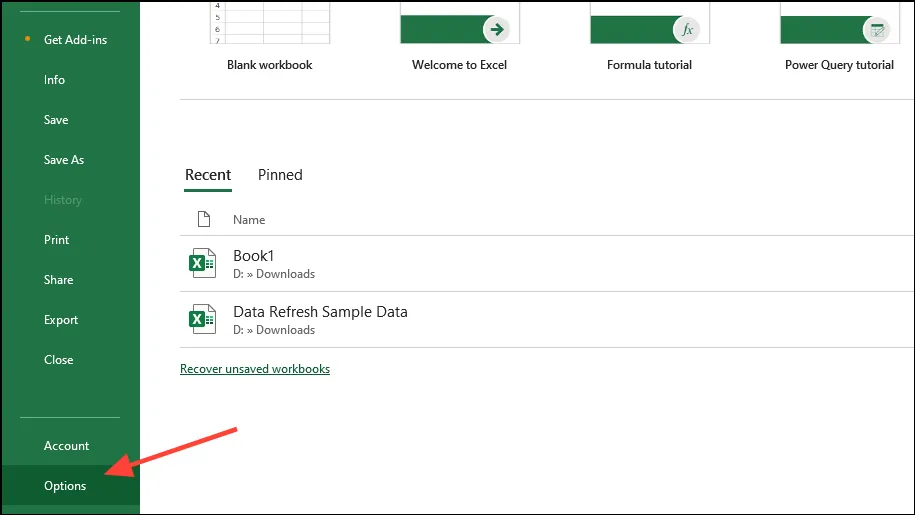
- Pēc tam noklikšķiniet uz ‘Papildinājumi’, kas atrodas opciju loga kreisajā pusē.
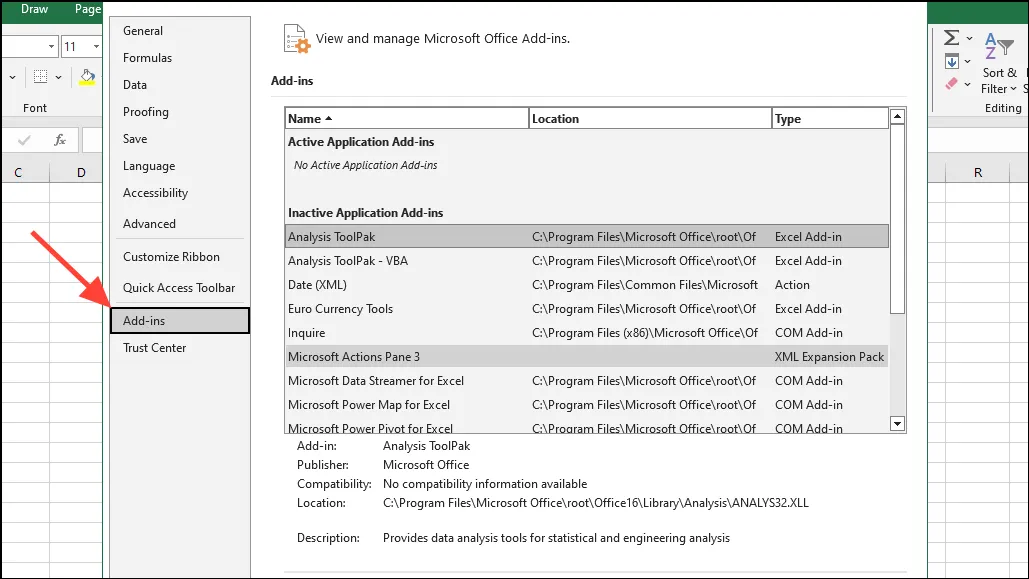
- Tagad apakšā esošajā nolaižamajā izvēlnē “Pārvaldīt” atlasiet “Excel pievienojumprogrammas” un noklikšķiniet uz “Aiziet”.
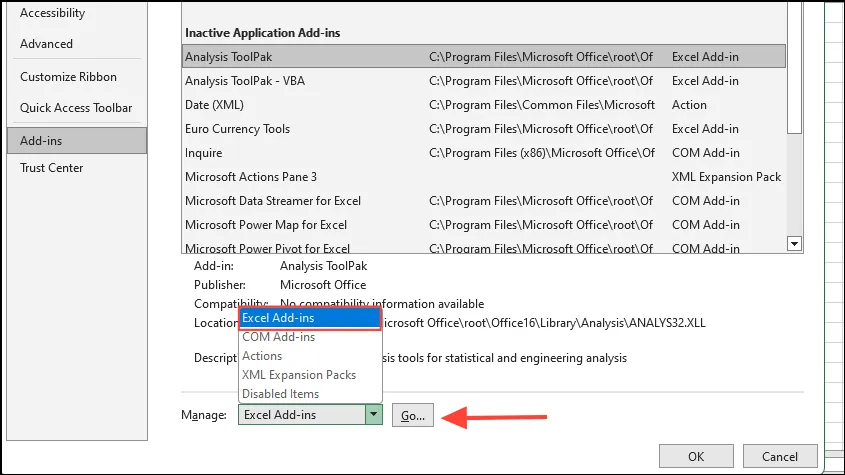
- Nākamajā dialoglodziņā atzīmējiet izvēles rūtiņu blakus ‘Risinātāja pievienojumprogramma’, lai to iespējotu, un pēc tam nospiediet ‘Labi’.
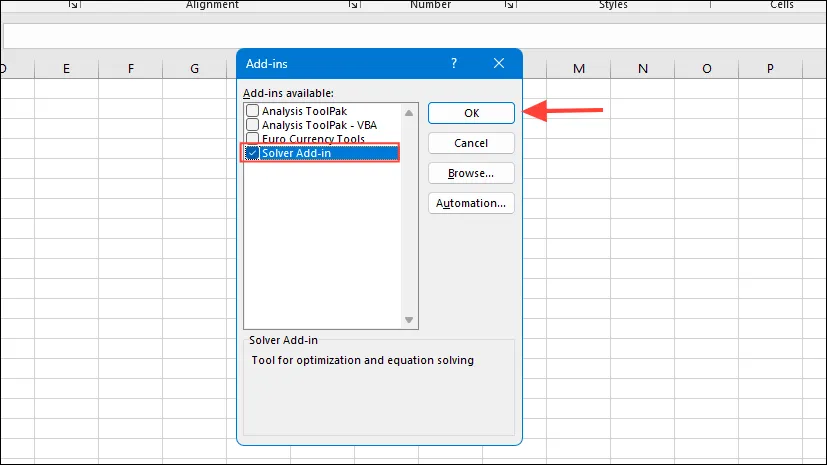
- Tagad programmā Excel noklikšķinot uz cilnes Dati, jums vajadzētu redzēt, ka ir pieejams risinājums.
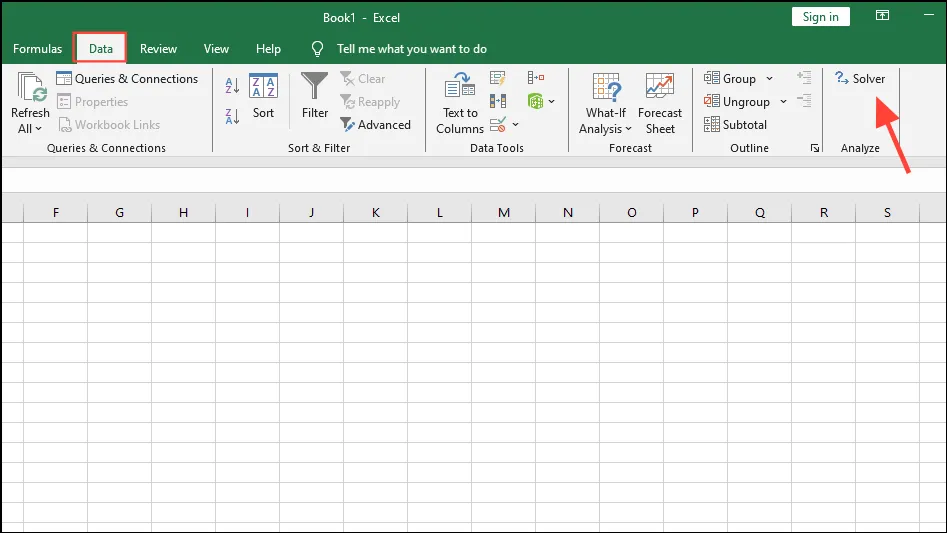
Risinātāja galvenās sastāvdaļas
Pirms Risinātājs var noteikt optimālo vērtību jebkurai problēmai, ir jāizveido trīs galvenie komponenti:
- Mērķa šūna: šajā šūnā ir formula, kas atspoguļo problēmas mērķi vai mērķi, lai samazinātu, palielinātu vai sasniegtu noteiktu vērtību.
- Mainīgo šūnas: šajās šūnās ir mainīgie, kurus Solver pielāgos, lai sasniegtu mērķi. Programmā Solver var norādīt ne vairāk kā 200 mainīgas šūnas.
- Ierobežojumi: Ierobežojumi ir parametri, kuru ietvaros Solver jādarbojas, lai sasniegtu vēlamo rezultātu. Tie nosaka nosacījumus, kas jāievēro, nosakot nepieciešamās vērtības.
Risinātāja pielietošana
Kad programmai Excel ir pievienots Solver, varat turpināt to izmantot. Šajā piemērā mēs izmantosim Solver, lai aprēķinātu palešu ražošanas uzņēmuma peļņu, pamatojoties uz zināmām resursu vērtībām, piemēram, uz paleti nepieciešamajiem resursiem, kā arī dažādu palešu veidu pieejamību.
- Šūnās B3 līdz E3 ir uzskaitīti dažādi palešu veidi, kas uzņēmumam ir jāražo. Tieši zemāk esošajā rindā ir norādīts katram tipam saražojamo palešu skaits, kas inicializēts uz nulli. Nākamajā rindā ir norādīta peļņa, kas saistīta ar katru paletes veidu. Mūsu mērķis ir noteikt, cik palešu ražot katram veidam, kopējo peļņu attēlojot šūnā F5. Ierobežojumi šeit ir pieejamie resursi, kas nosaka, cik palešu uzņēmums var saražot.
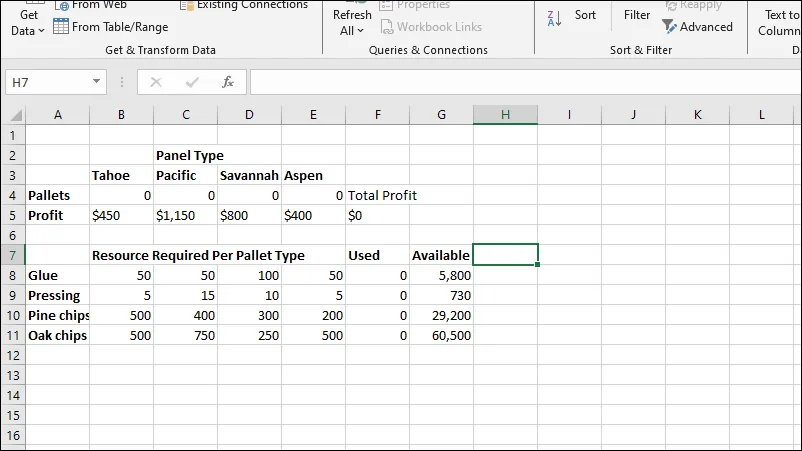
- Lai sāktu, noklikšķiniet uz “Solver”, kas atrodas augšējā labajā stūrī, kas parādīs dialoglodziņu Risinātājs. Ievadiet mērķa šūnas nosaukumu vai šūnas atsauci, nodrošinot, ka tajā ir formula. Šajā scenārijā Cell F5 kalpo kā mērķa funkcija, kas dod kopējo peļņu visiem palešu veidiem kopā, ņemot vērā gan pieejamos resursus, gan saražojamās paletes.
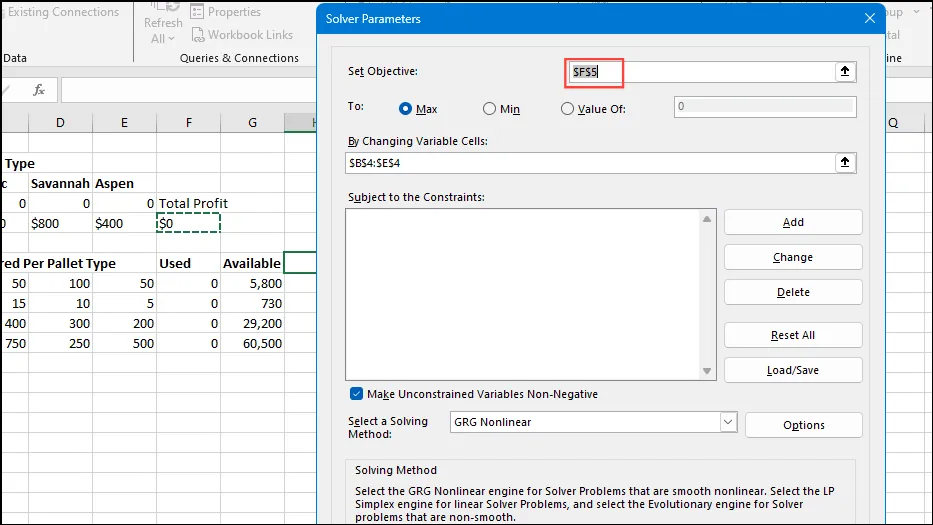
- Laukā Mainot mainīgās šūnas atlasiet diapazonu B4:E4, velkot peli vai tieši ierakstot šūnu nosaukumus. Šīs šūnas attēlo palešu skaitu katram veidam, un pašlaik tās ir iestatītas uz nulli. Risinātājs izpildes laikā pielāgos šīs vērtības.
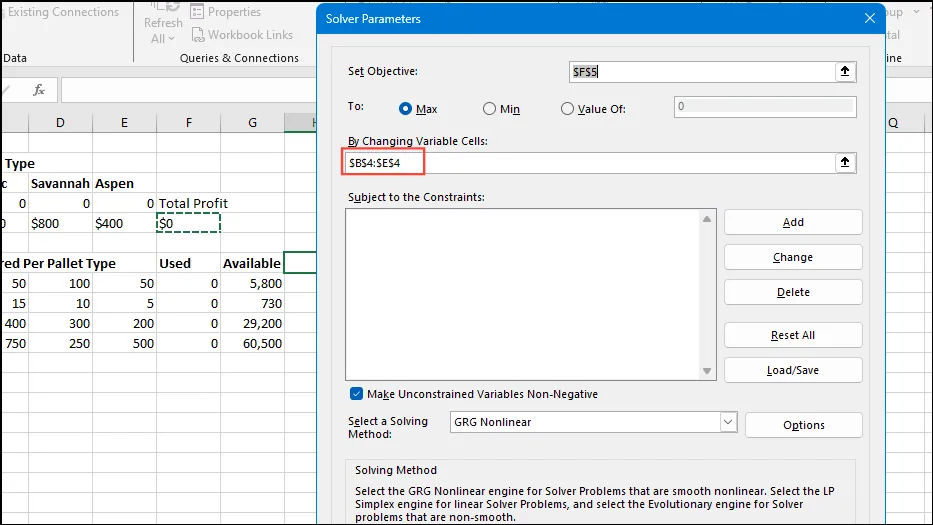
- Pēc tam noklikšķiniet uz pogas “Pievienot”, lai ieviestu ierobežojumus. Solver aprēķinās, cik palešu uzņēmums var saražot, pamatojoties uz tādu materiālu pieejamību kā līme, presēšana, priedes skaidas un ozola skaidas. Jūs ievērosiet, ka vērtības kolonnā “Izmantots”, kas pašlaik ir nulle, mainīsies, izpildot Solver.
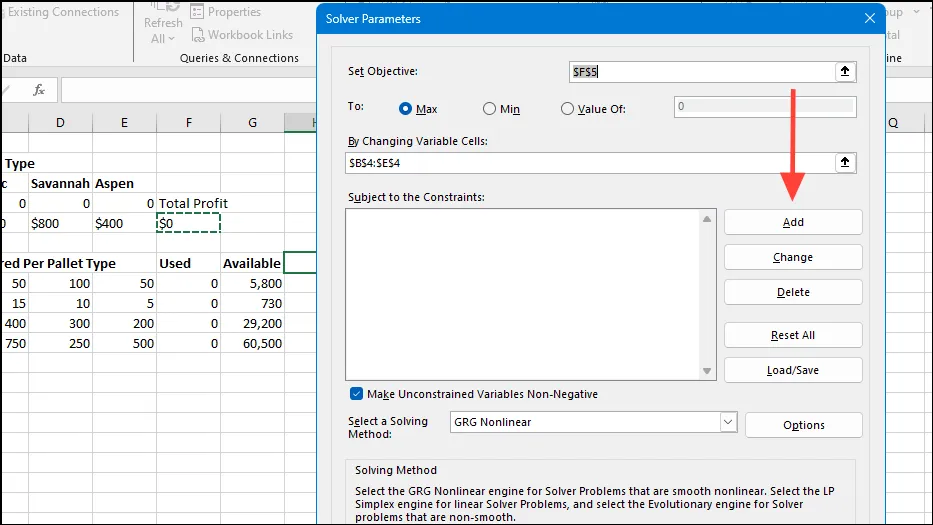
- Laukā Ierobežojums ierakstiet F8:F11 slejai “Šūnas atsauce”, kas atbilst kolonnai “Lietots”, un G8:G11 kolonnai “Pieejams”. Pārliecinieties, ka attiecība ir iestatīta uz
<=noklusējuma vērtību, norādot, ka vērtībām kolonnā Lietots ir jābūt mazākām vai vienādām ar kolonnā Pieejamajām vērtībām.
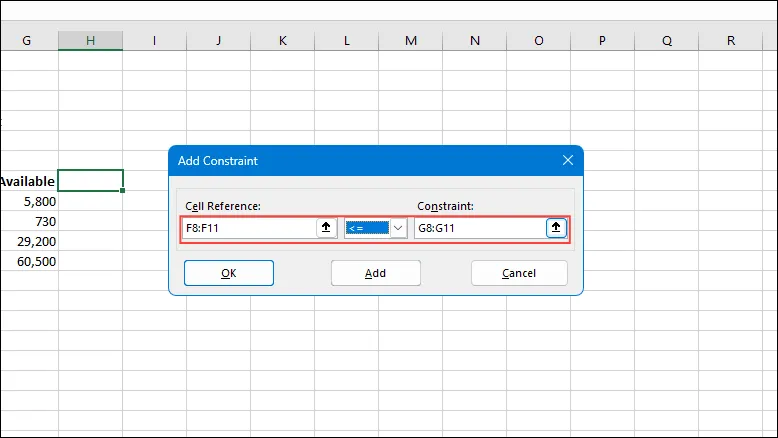
- Pēc visu mainīgo un ierobežojumu ievadīšanas dialoglodziņā Pievienot ierobežojumu vēlreiz noklikšķiniet uz ‘Pievienot’ un pēc tam aizveriet to. Jūs arī ievērosit, ka opcija “Padarīt neierobežotus mainīgos kā nenegatīvus” ir iespējota pēc noklusējuma dialoglodziņā Risinātāja parametri, nodrošinot, ka visi mainīgie paliek nenegatīvi pat tad, ja nav iestatīti konkrēti ierobežojumi.
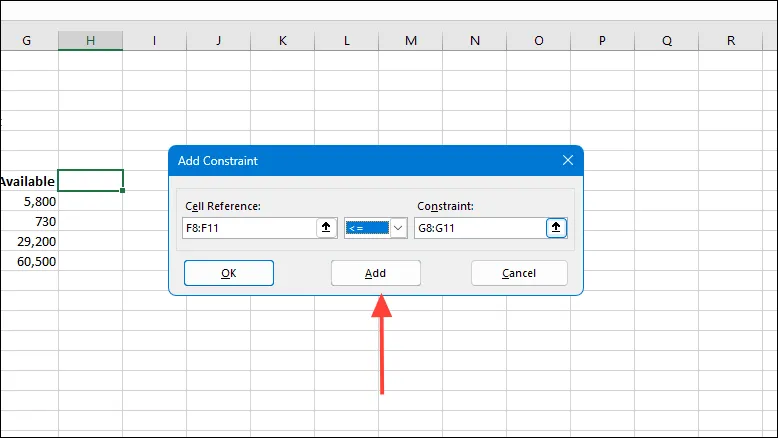
- Pēc ierakstu aizpildīšanas dialoglodziņā Risinātāja parametri noklikšķiniet uz pogas “Risināt” un gaidiet, līdz programma Excel piegādās rezultātus.
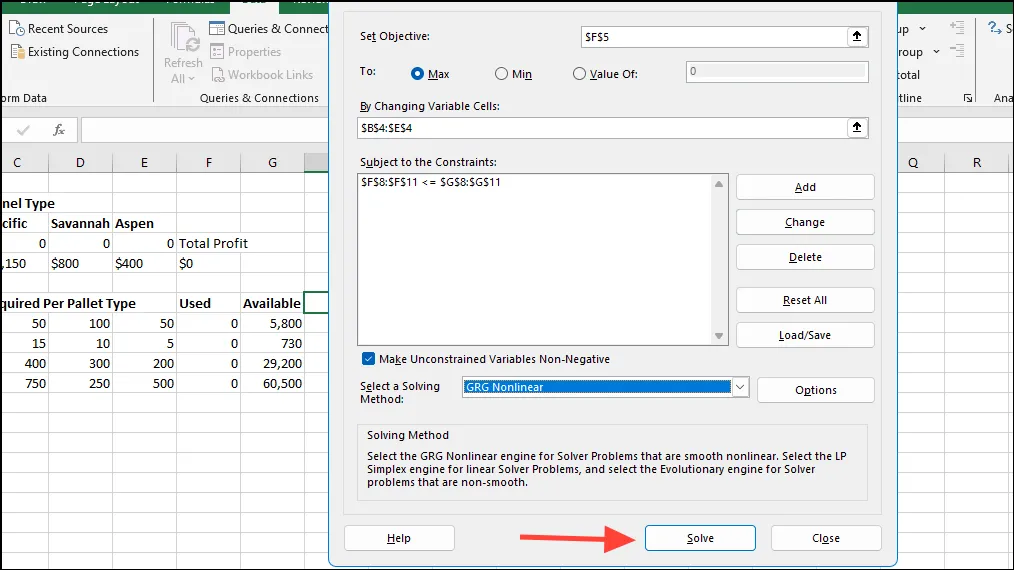
- Kad rezultāti ir ģenerēti, parādīsies dialoglodziņš Risinātāja rezultāti, atklājot jaunās vērtības šūnās B4 līdz E4. Ņemiet vērā, ka Solver maina jūsu datus; ja vēlaties atgriezties pie sākotnējām vērtībām, varat atlasīt opciju Atjaunot sākotnējās vērtības. Kad esat izlēmis, vai saglabāt risinājumu vai atgriezties pie sākotnējiem datiem, pārliecinieties, vai labajā pusē ir atzīmēta opcija “Atbilde”, pēc tam noklikšķiniet uz “OK”, lai izietu no dialoglodziņa.
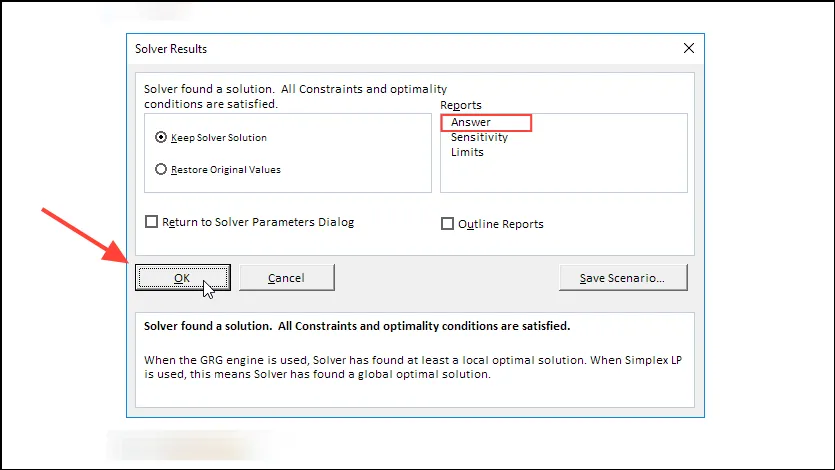
- Ja izvēlēsities saglabāt jauno risinājumu, tas tiks atspoguļots jūsu izklājlapā, aizverot dialoglodziņu Risinātājs. Uzņēmuma produkcijā būs 23 Tahoe paletes, 15 Pacific paletes, 39 Savannah paletes un neviena no Aspen paletēm, kas tiks norādītas rindā Paletes no B4 līdz D4. Turklāt kopējā peļņas šūna tiks atjaunināta no nulles līdz 58 800 USD.
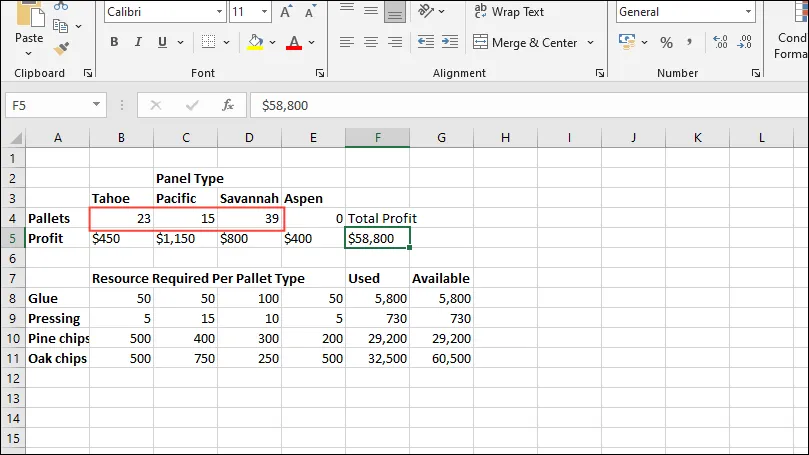
Svarīgi apsvērumi
- Tāpat kā programma Excel Goal Seek, arī Solver ir nepieciešams iepriekš izveidot nepieciešamās formulas, lai tas pareizi darbotos.
- Problēmu risināšanas metodi var ietekmēt, dialoglodziņā Risinātāja parametri atlasot pogu Opcijas, kur varat norādīt vērtības “Visas metodes”, “GRG Nelineārs” un “Evolucionārs”.
- Turklāt Solver ļauj saglabāt un ielādēt modeļus vēlākai lietošanai. Ielādējot esošos modeļus, noteikti ievadiet atsauci visam šūnu diapazonam, kas attiecas uz konkrēto problēmu.
- Lietojot Solver, ieteicams strādāt ar datu kopiju, jo tas maina sākotnējos datus pēc izpildes, un pēc izmaiņu veikšanas šo datu atkopšana var nebūt iespējama.




Atbildēt